Usuwanie CrescentCore i innych niechcianych aplikacji z Mac
Wirus MacZnany również jako: Malware OSX/CrescentCore
Otrzymaj bezpłatne skanowanie i sprawdź, czy twój komputer jest zainfekowany.
USUŃ TO TERAZAby korzystać z w pełni funkcjonalnego produktu, musisz kupić licencję na Combo Cleaner. Dostępny jest 7-dniowy bezpłatny okres próbny. Combo Cleaner jest własnością i jest zarządzane przez RCS LT, spółkę macierzystą PCRisk.
Jak usunąć CrescentCore z Mac?
Czym jest CrescentCore?
CrescentCore to nazwa szkodliwego programu, znanego również jako OSX/CrescentCore. Jest to malware, które może zostać użyte do zainstalowania fałszywego oprogramowania (np. Advanced Mac Cleaner) lub złośliwych rozszerzeń przeglądarki Safari. CrescentCore jest dystrybuowany przez fałszywy instalator/aktualizator Flash Player. Ponadto silniki wykrywające wirusy mają problem z wykryciem CrescentCore jako zagrożenia.
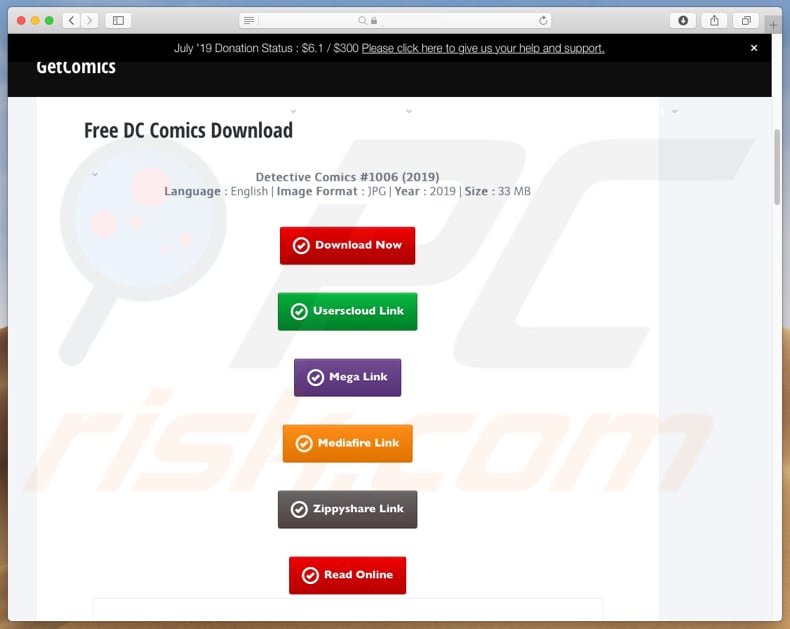
Po uruchomieniu fałszywego instalatora Flash Player, CrescentCore sprawdza, czy działa na maszynie wirtualnej (VM) i w systemie operacyjnym jest zainstalowany program antywirusowy. Wiadomo, że nie infekuje komputerów, jeśli na maszynie wirtualnej lub systemie operacyjnym jest zainstalowane oprogramowanie antywirusowe. W innych przypadkach albo instaluje wspomnianą wcześniej aplikację Advanced Mac Cleaner na MacOS albo inną nieuczciwą aplikację na Safari. Istnieje jednak więcej niż jedna wersja CrescentCore. Inne wersje mogą zachowywać się inaczej. Warto wspomnieć, że Advanced Mac Cleaner jest sklasyfikowana jako potencjalnie niechciana aplikacja (PUA) i promowana przez zwodnicze strony internetowe. Nie należy ufać aplikacjom tego typu. Poza tym, często nie są one bezpłatne. Ich programiści wykorzystują je do oszukiwania ludzi i otrzymywania od nich pieniędzy. Mówiąc wprost, aplikacje te wykrywają fałszywe problemy (nieistniejące błędy, wirusy itd.) i zachęcają użytkowników do ich naprawienia/wyeliminowania za pomocą płatnej wersji. Ponadto, CrescentCore może być wykorzystywany do infiltracji przeglądarek za pomocą adware, porywaczy przeglądarki i innych niechcianych aplikacji. Jeśli są zainstalowane, zbierają dane przeglądania, takie jak adresy IP, geolokalizacje, adresy URL odwiedzanych witryn, wprowadzone zapytania wyszukiwania itd. Poza tym niektóre z zainstalowanych aplikacji mogą być używane do zapisywania danych osobowych. Zazwyczaj wszystkie zebrane informacje są nadużywane do generowania przychodów, co oznacza, że osoby, które mają niechciane aplikacje tego typu zainstalowane na swoich przeglądarkach lub komputerach, mogą mieć problemy z bezpieczeństwem przeglądania, prywatności itd. Adware wyświetla reklamy prowadzące do potencjalnie złośliwych stron. Jednak czasami klikane reklamy uruchamiają skrypty, które pobierają/instalują różne niechciane aplikacje. Tak czy inaczej, zdecydowanie nie zaleca się instalowania aplikacji tego typu. Wszystkie niechciane aplikacje (w tym CrescentCore) należy jak najszybciej usunąć.
| Nazwa | Malware OSX/CrescentCore |
| Typ zagrożenia | Malware Mac, wirus Mac |
| Objawy | Twój Mac stał się wolniejszy niż normalnie, widzisz niechciane reklamy pop-up, jesteś przekierowywany na podejrzane witryny, w twojej przeglądarce lub komputerze są zainstalowane niechciane aplikacje |
| Metody dystrybucji | Fałszywe instalatory flash player, pobrania plików torrent, niewiarygodne witryny |
| Zniszczenie | Śledzenie przeglądania Internetu (potencjalne problemy prywatności), wyświetlanie niechcianych reklam, przekierowania na podejrzane witryny, utrata prywatnych informacji, infekcje komputerowe |
| Usuwanie |
Aby usunąć możliwe infekcje malware, przeskanuj komputer profesjonalnym oprogramowaniem antywirusowym. Nasi analitycy bezpieczeństwa zalecają korzystanie z Combo Cleaner. Pobierz Combo CleanerBezpłatny skaner sprawdza, czy twój komputer jest zainfekowany. Aby korzystać z w pełni funkcjonalnego produktu, musisz kupić licencję na Combo Cleaner. Dostępny jest 7-dniowy bezpłatny okres próbny. Combo Cleaner jest własnością i jest zarządzane przez RCS LT, spółkę macierzystą PCRisk. |
CrescentCore jest podobny do innego programu tego typu o nazwie Shlayer. Zazwyczaj ludzie pobierają i instalują takie aplikacje w sposób niezamierzony - są one przebrane za inne programy, w tym przypadku zaktualizowaną wersję Flash Player. Problem polega na tym, że prowadzą one do jeszcze bardziej niechcianych instalacji, które mogą być przyczyną infekcji komputerowych i innych problemów, takich jak prywatności, bezpieczeństwa przeglądania itd.
Jak zainstalowano na moim komputerze potencjalnie niechciane aplikacje?
Jak wspomniano na początku, CrescentCore jest rozsyłany za pomocą fałszywego instalatora Adobe Flash Player, który miał zaktualizować aktualnie zainstalowaną wersję. Jednak zamiast aktualizować Flash Player, instaluje CrescentCore, który następnie instaluje jeszcze więcej niechcianych aplikacji. Wiadomo, że ten fałszywy instalator jest rozpowszechniany za pośrednictwem podejrzanych witryn. Jedną ze stron, która prowadzi do pobrania pliku instalacyjnego, jest strona, z której można pobrać DC DC bezpłatnie. Jednak linki do pobrania faktycznie prowadzą do pobrania fałszywego instalatora Adobe Flash Player. Możliwe, że CrescentCore może być rozpowszechniany za pośrednictwem innych niewiarygodnych witryn lub źródeł pobierania, takich jak sieci peer-to-peer (klientów torrent, eMule itd.).
Jak uniknąć instalacji potencjalnie niechcianych aplikacji?
Aby uniknąć pobierania i instalacji malware (lub innego niechcianego oprogramowania), zalecamy nie używać fałszywych aktualizatorów. Poza tym nie ma sensu aktualizować Flash Player nawet przy legalnej konfiguracji, gdyż jest coraz więcej stron, które nie używają Flash. Ponadto nie zaleca się otwierania załączników (lub linków), które są dołączone do wiadomości e-mail otrzymywanych z nieznanych, podejrzanych adresów. Zwłaszcza jeśli otrzymane wiadomości e-mail są nieistotne. Pobieraj każde oprogramowanie z wiarygodnych i oficjalnych witryn. Nie zaleca się używania innych narzędzi, takich jak programy do pobierania stron trzecich, sieci peer-to-peer, podejrzane witryny itd. Aktywuj poprawnie zainstalowane programy. Nie pomijaj aktywacji za pomocą różnych narzędzi „łamania oprogramowania". Podobnie jak fałszywe programy aktualizujące, są one często przeznaczone do pobierania i instalowania malware. Ponadto nie zaleca się używania narzędzi do „łamania oprogramowania". Zalecamy również posiadanie zainstalowanego renomowanego oprogramowania antywirusowego lub antyszpiegowskiego i regularne skanowanie systemu operacyjnego. Jeśli twój komputer jest już zainfekowany PUA, zalecamy uruchomienie skanowania za pomocą Combo Cleaner Antivirus dla Windows, aby je automatycznie wyeliminować.
Zrzut ekranu pop-upu zachęcającego użytkowników do aktualizacji Flash Player za pomocą fałszywego narzędzia
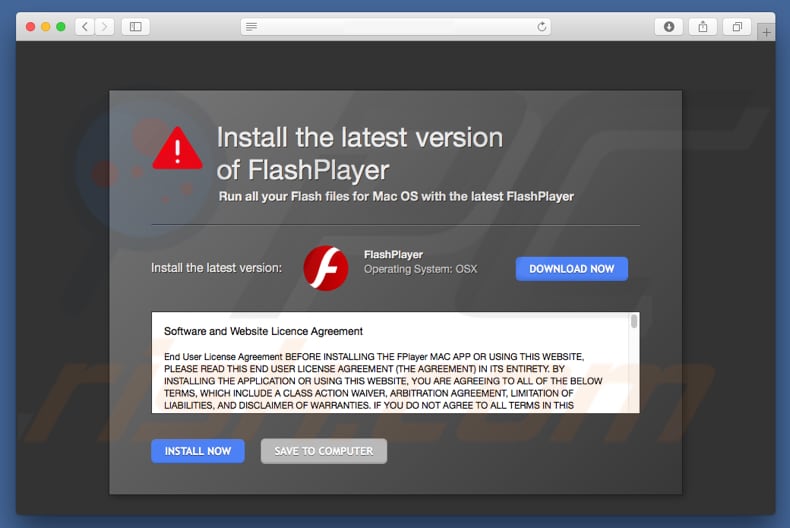
CrescentCore udający instalator/aktualizator Adobe Flash Player:
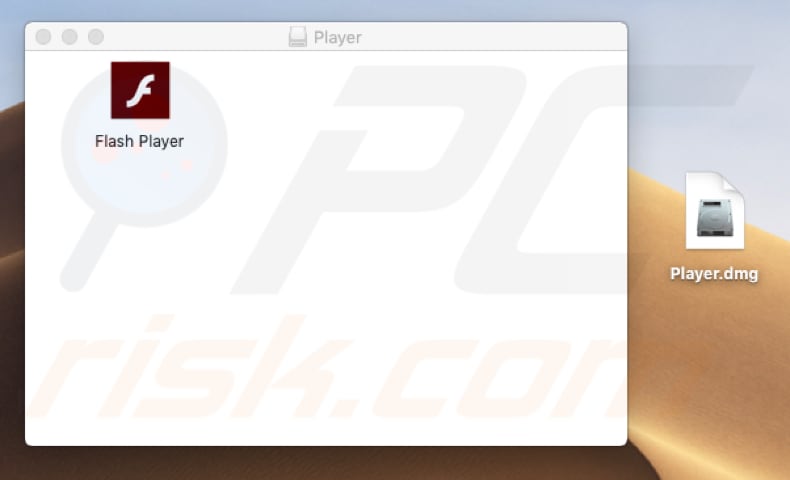
Natychmiastowe automatyczne usunięcie malware:
Ręczne usuwanie zagrożenia może być długim i skomplikowanym procesem, który wymaga zaawansowanych umiejętności obsługi komputera. Combo Cleaner to profesjonalne narzędzie do automatycznego usuwania malware, które jest zalecane do pozbycia się złośliwego oprogramowania. Pobierz je, klikając poniższy przycisk:
POBIERZ Combo CleanerPobierając jakiekolwiek oprogramowanie wyszczególnione na tej stronie zgadzasz się z naszą Polityką prywatności oraz Regulaminem. Aby korzystać z w pełni funkcjonalnego produktu, musisz kupić licencję na Combo Cleaner. Dostępny jest 7-dniowy bezpłatny okres próbny. Combo Cleaner jest własnością i jest zarządzane przez RCS LT, spółkę macierzystą PCRisk.
Szybkie menu:
- Czym jest CrescentCore?
- KROK 1. Usuwanie plików i folderów powiązanych z PUA z OSX.
- KROK 2. Usuwanie zwodniczych rozszerzeń z Safari.
- KROK 3. Usuwanie złośliwych dodatków z Google Chrome.
- KROK 4. Usuwanie potencjalnie niechcianych wtyczek z Mozilla Firefox.
Film pokazujący, jak usunąć adware i porywaczy przeglądarki z komputera Mac:
Usuwanie potencjalnie niechcianych aplikacji:
Usuwanie potencjalnie niechcianych aplikacji powiązanych z twojego folderu "Aplikacje":

Kliknij ikonę Finder. W oknie Finder wybierz "Aplikacje". W folderze aplikacji poszukaj "MPlayerX", "NicePlayer" lub innych podejrzanych aplikacji i przenieś je do Kosza. Po usunięciu potencjalnie niechcianych aplikacji, które powodują reklamy internetowe, przeskanuj swój Mac pod kątem wszelkich pozostałych niepożądanych składników.
POBIERZ narzędzie do usuwania złośliwego oprogramowania
Combo Cleaner sprawdza, czy twój komputer został zainfekowany. Aby korzystać z w pełni funkcjonalnego produktu, musisz kupić licencję na Combo Cleaner. Dostępny jest 7-dniowy bezpłatny okres próbny. Combo Cleaner jest własnością i jest zarządzane przez RCS LT, spółkę macierzystą PCRisk.
Usuwanie plików i folderów powiązanych z malware osx/crescentcore:

Kliknij ikonę Finder na pasku menu, wybierz Idź i kliknij Idź do Folderu...
 Poszukaj plików wygenerowanych przez adware w folderze /Library/LaunchAgents:
Poszukaj plików wygenerowanych przez adware w folderze /Library/LaunchAgents:

W pasku Przejdź do Folderu... wpisz: /Library/LaunchAgents
 W folderze "LaunchAgents" poszukaj wszelkich ostatnio dodanych i podejrzanych plików oraz przenieś je do Kosza. Przykłady plików wygenerowanych przez adware - "installmac.AppRemoval.plist", "myppes.download.plist", "mykotlerino.ltvbit.plist", "kuklorest.update.plist" itd. Adware powszechnie instaluje wiele plików z tym samym rozszerzeniem.
W folderze "LaunchAgents" poszukaj wszelkich ostatnio dodanych i podejrzanych plików oraz przenieś je do Kosza. Przykłady plików wygenerowanych przez adware - "installmac.AppRemoval.plist", "myppes.download.plist", "mykotlerino.ltvbit.plist", "kuklorest.update.plist" itd. Adware powszechnie instaluje wiele plików z tym samym rozszerzeniem.
 Poszukaj plików wygenerowanych przez adware w folderze /Library/Application Support:
Poszukaj plików wygenerowanych przez adware w folderze /Library/Application Support:

W pasku Przejdź do Folderu... wpisz: /Library/Application Support

W folderze "Application Support" sprawdź wszelkie ostatnio dodane i podejrzane foldery. Przykładowo "MplayerX" lub "NicePlayer" oraz przenieś te foldery do Kosza..
 Poszukaj plików wygenerowanych przez adware w folderze ~/Library/LaunchAgents:
Poszukaj plików wygenerowanych przez adware w folderze ~/Library/LaunchAgents:

W pasku Przejdź do Folderu... i wpisz: ~/Library/LaunchAgents

W folderze "LaunchAgents" poszukaj wszelkich ostatnio dodanych i podejrzanych plików oraz przenieś je do Kosza. Przykłady plików wygenerowanych przez adware - "installmac.AppRemoval.plist", "myppes.download.plist", "mykotlerino.ltvbit.plist", "kuklorest.update.plist" itp. Adware powszechnie instaluje szereg plików z tym samym rozszerzeniem.
 Poszukaj plików wygenerowanych przez adware w folderze /Library/LaunchDaemons:
Poszukaj plików wygenerowanych przez adware w folderze /Library/LaunchDaemons:

W pasku Przejdź do Folderu... wpisz: /Library/LaunchDaemons
 W folderze "LaunchDaemons" poszukaj wszelkich podejrzanych plików. Przykładowo: "com.aoudad.net-preferences.plist", "com.myppes.net-preferences.plist", "com.kuklorest.net-preferences.plist", "com.avickUpd.plist" itp. oraz przenieś je do Kosza.
W folderze "LaunchDaemons" poszukaj wszelkich podejrzanych plików. Przykładowo: "com.aoudad.net-preferences.plist", "com.myppes.net-preferences.plist", "com.kuklorest.net-preferences.plist", "com.avickUpd.plist" itp. oraz przenieś je do Kosza.
 Przeskanuj swój Mac za pomocą Combo Cleaner:
Przeskanuj swój Mac za pomocą Combo Cleaner:
Jeśli wykonałeś wszystkie kroki we właściwej kolejności, twój Mac powinien być wolny od infekcji. Aby mieć pewność, że twój system nie jest zainfekowany, uruchom skanowanie przy użyciu programu Combo Cleaner Antivirus. Pobierz GO TUTAJ. Po pobraniu pliku kliknij dwukrotnie instalator combocleaner.dmg, w otwartym oknie przeciągnij i upuść ikonę Combo Cleaner na górze ikony aplikacji. Teraz otwórz starter i kliknij ikonę Combo Cleaner. Poczekaj, aż Combo Cleaner zaktualizuje bazę definicji wirusów i kliknij przycisk "Start Combo Scan" (Uruchom skanowanie Combo).

Combo Cleaner skanuje twój komputer Mac w poszukiwaniu infekcji malware. Jeśli skanowanie antywirusowe wyświetla "nie znaleziono żadnych zagrożeń" - oznacza to, że możesz kontynuować korzystanie z przewodnika usuwania. W przeciwnym razie, przed kontynuowaniem zaleca się usunięcie wszystkich wykrytych infekcji.

Po usunięciu plików i folderów wygenerowanych przez adware, kontynuuj w celu usunięcia złośliwych rozszerzeń ze swoich przeglądarek internetowych.
Usuwanie strony domowej i domyślnej wyszukiwarki malware osx/crescentcore z przeglądarek internetowych:
 Usuwanie złośliwych rozszerzeń z Safari:
Usuwanie złośliwych rozszerzeń z Safari:
Usuwanie rozszerzeń powiązanych z malware osx/crescentcore z Safari:

Otwórz przeglądarkę Safari. Z paska menu wybierz "Safari" i kliknij "Preferencje...".

W oknie "Preferencje" wybierz zakładkę "Rozszerzenia" i poszukaj wszelkich ostatnio zainstalowanych oraz podejrzanych rozszerzeń. Po ich zlokalizowaniu kliknij znajdujących się obok każdego z nich przycisk „Odinstaluj". Pamiętaj, że możesz bezpiecznie odinstalować wszystkie rozszerzenia ze swojej przeglądarki Safari – żadne z nich nie ma zasadniczego znaczenia dla jej prawidłowego działania.
- Jeśli w dalszym ciągu masz problemy z niechcianymi przekierowaniami przeglądarki oraz niechcianymi reklamami - Przywróć Safari.
 Usuwanie złośliwych wtyczek z Mozilla Firefox:
Usuwanie złośliwych wtyczek z Mozilla Firefox:
Usuwanie dodatków powiązanych z malware osx/crescentcore z Mozilla Firefox:

Otwórz przeglądarkę Mozilla Firefox. W prawym górnym rogu ekranu kliknij przycisk "Otwórz Menu" (trzy linie poziome). W otwartym menu wybierz "Dodatki".

Wybierz zakładkę "Rozszerzenia" i poszukaj ostatnio zainstalowanych oraz podejrzanych dodatków. Po znalezieniu kliknij przycisk "Usuń" obok każdego z nich. Zauważ, że możesz bezpiecznie odinstalować wszystkie rozszerzenia z przeglądarki Mozilla Firefox – żadne z nich nie ma znaczącego wpływu na jej normalne działanie.
- Jeśli nadal doświadczasz problemów z przekierowaniami przeglądarki oraz niechcianymi reklamami - Przywróć Mozilla Firefox.
 Usuwanie złośliwych rozszerzeń z Google Chrome:
Usuwanie złośliwych rozszerzeń z Google Chrome:
Usuwanie dodatków powiązanych z malware osx/crescentcore z Google Chrome:

Otwórz Google Chrome i kliknij przycisk "Menu Chrome" (trzy linie poziome) zlokalizowany w prawym górnym rogu okna przeglądarki. Z rozwijanego menu wybierz "Więcej narzędzi" oraz wybierz "Rozszerzenia".

W oknie "Rozszerzenia" poszukaj wszelkich ostatnio zainstalowanych i podejrzanych dodatków. Po znalezieniu kliknij przycisk "Kosz" obok każdego z nich. Zauważ, że możesz bezpiecznie odinstalować wszystkie rozszerzenia z przeglądarki Google Chrome – żadne z nich nie ma znaczącego wpływu na jej normalne działanie.
- Jeśli nadal doświadczasz problemów z przekierowaniami przeglądarki oraz niechcianymi reklamami - PrzywróćGoogle Chrome.
Udostępnij:

Tomas Meskauskas
Ekspert ds. bezpieczeństwa, profesjonalny analityk złośliwego oprogramowania
Jestem pasjonatem bezpieczeństwa komputerowego i technologii. Posiadam ponad 10-letnie doświadczenie w różnych firmach zajmujących się rozwiązywaniem problemów technicznych i bezpieczeństwem Internetu. Od 2010 roku pracuję jako autor i redaktor Pcrisk. Śledź mnie na Twitter i LinkedIn, aby być na bieżąco z najnowszymi zagrożeniami bezpieczeństwa online.
Portal bezpieczeństwa PCrisk jest prowadzony przez firmę RCS LT.
Połączone siły badaczy bezpieczeństwa pomagają edukować użytkowników komputerów na temat najnowszych zagrożeń bezpieczeństwa w Internecie. Więcej informacji o firmie RCS LT.
Nasze poradniki usuwania malware są bezpłatne. Jednak, jeśli chciałbyś nas wspomóc, prosimy o przesłanie nam dotacji.
Przekaż darowiznęPortal bezpieczeństwa PCrisk jest prowadzony przez firmę RCS LT.
Połączone siły badaczy bezpieczeństwa pomagają edukować użytkowników komputerów na temat najnowszych zagrożeń bezpieczeństwa w Internecie. Więcej informacji o firmie RCS LT.
Nasze poradniki usuwania malware są bezpłatne. Jednak, jeśli chciałbyś nas wspomóc, prosimy o przesłanie nam dotacji.
Przekaż darowiznę
▼ Pokaż dyskusję